Абсолютное значение в Excel
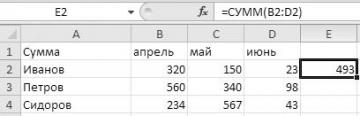
С формулами в Excel можно производить всякие разные манипуляции, но, чтобы делать это грамотно, нужно знать, чем отличается абсолютный адрес ячейки от относительного. Рассказываю! Адреса ячеек и диапазонов в Excel могут быть относительными и абсолютными. Посмотрим вот на такую таблицу (рис. 3.2).
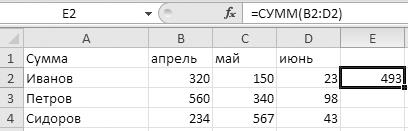
В ячейке Е2 — сумма диапазона ячеек В2:D2. Чтобы ввести эту формулу, я воспользовалась той самой кнопкой , которая осталась у нас не описанной в этой статье. Называется она Автосумма и является самой используемой формулой в Excel. Эта же кнопка есть на вкладке Формулы ленты, в группе Библиотека функций (рис. 3.3).
Чтобы воспользоваться автосуммой, выделите ячейки, которые хотите просуммировать, и нажмите кнопку Автосумма. Результат вычисления появится после выделенных ячеек. Или выделите ячейку, в которой должен быть результат, нажмите кнопку Автосумма, а потом при необходимости вручную подкорректируйте в формуле имена ячеек, которые нужно просуммировать.
Как видно на рис. 3.2, в строке формул указана формула, а в самой ячейке — результат сложения ячеек во второй строке. Чтобы просуммировать остальные строки нашей таблицы, не обязательно каждый раз вводить формулу. Можно просто выполнить автозаполнение для столбца Е. Да, не удивляйтесь. Формулы тоже можно копировать (рис. 3.4).
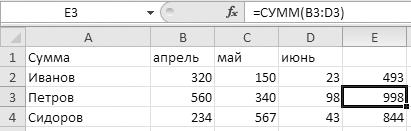
Посмотрите, при автозаполнении программа автоматически поменяла адреса ячеек, которые нужно суммировать. В столбце Е в каждой строке будет сумма ячеек из столбцов В, С и D.
Так вот. В данном случае адреса ячеек относительные. То есть Excel запомнил, что для того, чтобы получить нужную сумму, необходимо взять ячейки левее той, в которой пишется результат, и сложить их содержимое. Для каждой следующей строки программа опять возьмет ячейки левее ячейки с результатом.
Но часто бывают случаи, когда во всех формулах используется одна и та же ячейка. Например, нам нужно ввести в ячейку А1 курс доллара, а потом во всей таблице будем умножать цену товара именно на то, что стоит в ячейке А1. Вот тут-то нам и понадобится абсолютный адрес.
Абсолютный адрес не будет изменяться при копировании или автозаполнении ячеек. Чтобы показать программе Excel, что адрес абсолютный, к нему добавляют значки $, например: $А$1. Это абсолютный адрес ячейки А1. Чтобы быстро сделать относительный адрес в формуле абсолютным, дважды щелкните кнопкой мышки на формуле, поставьте курсор на ссылку нужной ячейки и нажмите клавишу F4. Но можно знак $ добавлять в формулы вручную с клавиатуры. На рис. 3.5 показан пример таблицы с абсолютным адресом.
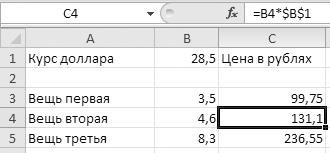
В этой таблице столбец С получается путем умножения значения ячеек из столбца В на значение ячейки В1. Еще раз обращу ваше внимание на то, что, если поменялся курс доллара, вы меняете одно число в таблице. Все остальное Excel пересчитает автоматически.






